
Мазмұны:
- Автор John Day [email protected].
- Public 2024-01-30 10:24.
- Соңғы өзгертілген 2025-01-23 14:51.
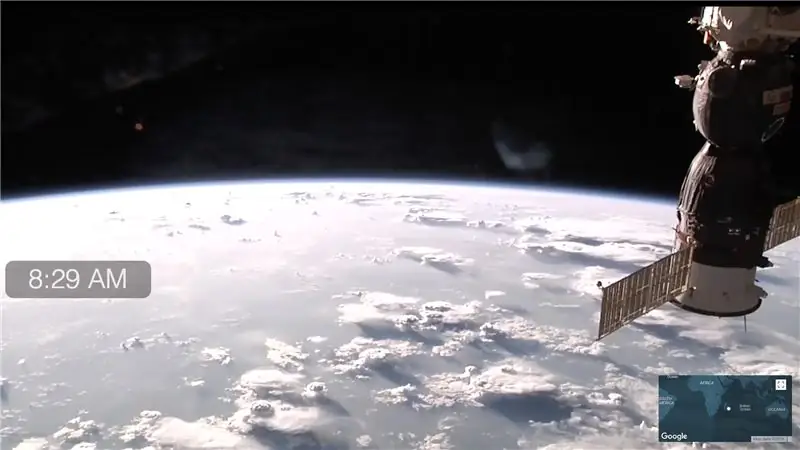
О, маған Халықаралық ғарыш станциясында камералар бар екені ұнайды, және тәулік бойы жұмыс істейтін тікелей эфир бар, сіз оны жергілікті компьютерге ағынмен жібере аласыз, бірақ менің сүйіктіім - бұл арнаны компьютер сақтағыш ретінде пайдалану. күту режимінде тұр. Менде 42 дюймдік теледидар менің компьютерлік мониторым болып табылады және мен өзімді суретте жоғалтып аламын.
[Редакторлардың ескертуі: бұл LIVE, сондықтан ХҒС толық қараңғылықта болуы мүмкін немесе NASA арнасы өшуі мүмкін. Кейінірек қайталап көріңіз, бірақ шағымданбаңыз.]
1 -қадам: мұны сіздің жеке компьютеріңізде Mac / PC
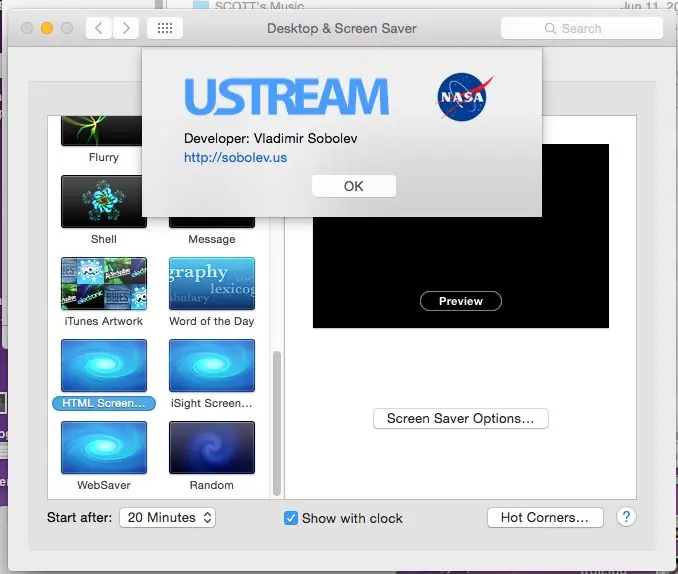
Бұл нұсқаулық сізге NASA -дан тікелей таратуды компьютерге жіберуді үйретеді. Біріншіден, бұл Mac және компьютерлердің екеуіне де сілтеме (немесе оны браузерге қойыңыз).
Бұл адамда тікелей эфир де, ХҒС позициясын көрсететін карта да бар.
richardwestenra.com/iss/
2 -қадам: Macintosh

Вебсерді жүктеп алыңыз:
. Dmg файлын ашып, экран сақтаушыны орнатыңыз. Егер қиындықтар туындаса, мына нұсқауларды орындап көріңіз:
osxdaily.com/2014/07/30/install-screen-save…
Жүйе параметрлері> Жұмыс үстелі мен экран сақтағышында экран сақтаушыны веб -сақтаушыға өзгертіңіз. 'Экран сақтағыш опцияларын' ашыңыз және URL мекенжайын https://richardwestenra.com/iss/ деп орнатыңыз
OSX пайдаланушылары жергілікті экран сақтағыш файлдарын жүктеуді және орнатуды таңдай алады. Оларды орнату сәл жеңілірек, бірақ оларда картаны немесе беруді ауыстыру мүмкіндігі жоқ.
3 -қадам: Windows / ДК нұсқаулары

Веб-экран сақтаушыны жүктеп алыңыз:
github.com/cwc/web-page-screensaver
Орнату үшін жүктелген файлды тінтуірдің оң жақ түймесімен нұқыңыз және «Орнату» түймесін басыңыз немесе оны Windows/System32 қалтасына сақтаңыз.
Экран сипаттарындағы экран сақтағышты Web Page Screensaver етіп өзгертіңіз. Параметрлерді ашып, URL мекенжайын https://richardwestenra.com/iss/ деп орнатыңыз.
Міне бітті! ЖАСАДЫҢЫЗ!
Ұсынылған:
Электрондық сия: Ай / ХҒС / Ғарыштағы адамдар : 6 қадам

Электрондық сия: Ай / ХҒС / Ғарыштағы адамдар …: Менде таңқурай мен электронды қағаз қалпақ болды, мен оны ХҒС қайда немесе қазір ғарышта қанша адам бар екендігі туралы ақпаратты көрсету үшін қолданғым келді. .Мен бұл деректерді алу үшін Интернетте API бар -жоғын іздеуді айттым, мен оларды таптым. Жарайды, күтемін !!!! Күте тұрыңыз
Поляроидты жердегі камераны тірілту: 32 қадам (суреттермен)

Поляроидты жердегі камераны тірілту: Поляроидты жердегі камера өзінің өнертапқышы Эдвин Лендтің құрметіне аталған. Ол әлемді лездік фотосурет идеясымен таныстырды және қандай да бір мағынада лезде цифрлық қанағаттанудың заманауи дәуіріне жол ашты. Бұл алу үшін толық нұсқаулық
Жердегі ұшақтың қосылуын бекіту: 3 қадам

Жердегі ұшақтың қосылымын бекіту: Егер жер беті жазықтыққа қосылмаған болса, не істеуге болады? Егер сіз EagleCAD жүйесіндегі схеманы өзгертсеңіз және жерге қосылатын схемадағы сымның (тордың) сегментін жойсаңыз, бұл орын алуы мүмкін. Бағдарламалық жасақтама Wi -Fi желісінің екінші ұшын автоматты түрде өзгерте алады
Жерсеріктерден жердегі фотосуреттерді оқу үшін теледидар тюнері: 7 қадам (суреттермен)

Жерсеріктерден жердегі фотосуреттерді оқу үшін теледидар тюнері: біздің басымыздың үстінде көптеген спутниктер бар. Сіз білесіз бе, тек сіздің компьютеріңізді, теледидар тюнерін және қарапайым DIY антеннасын қолдана отырып, сіз олардан берулерді ала аласыз ба? Мысалы, Жердің нақты уақыттағы суреттері. Мен сізге қалай болатынын көрсетемін. Сізге қажет:- 2 в
4х4, барлық жердегі электромобиль: 5 қадам (суреттермен)

4х4, барлық жердегі электромобиль: Толығырақ көру үшін келесі қадамға өтіңіз
